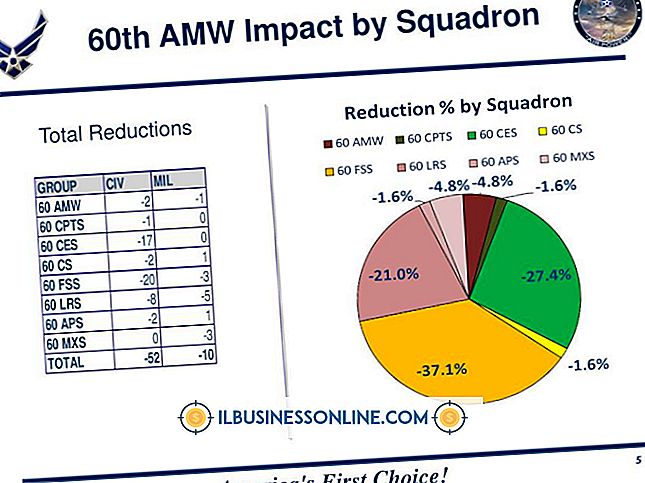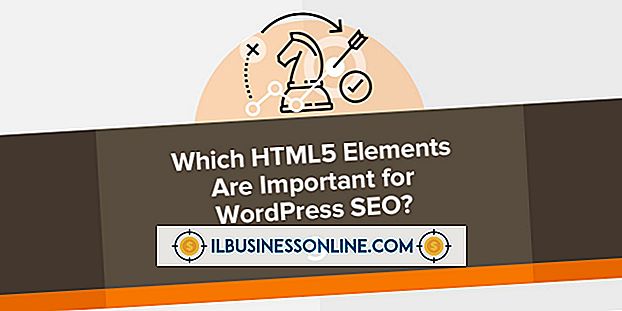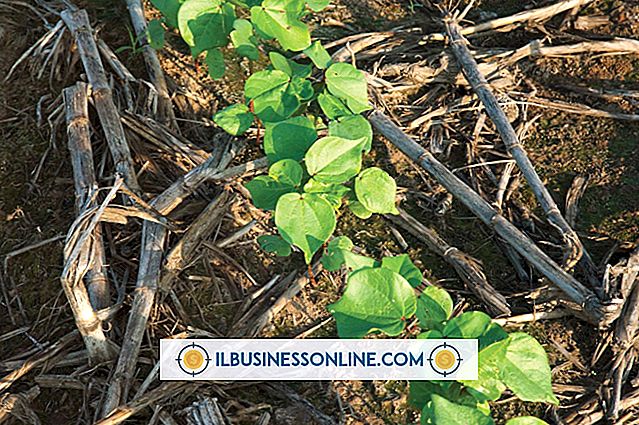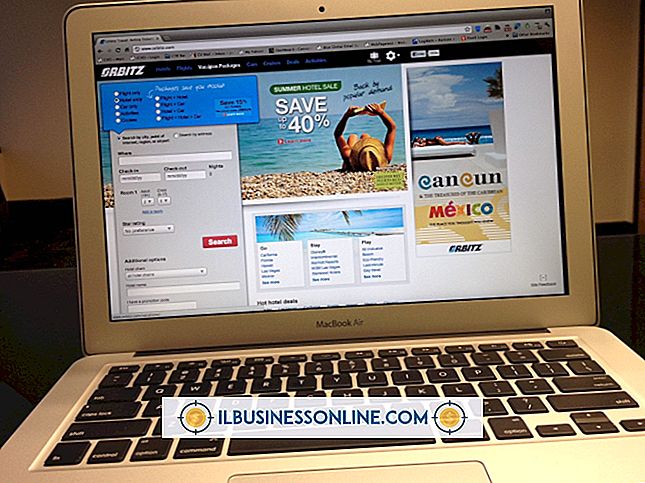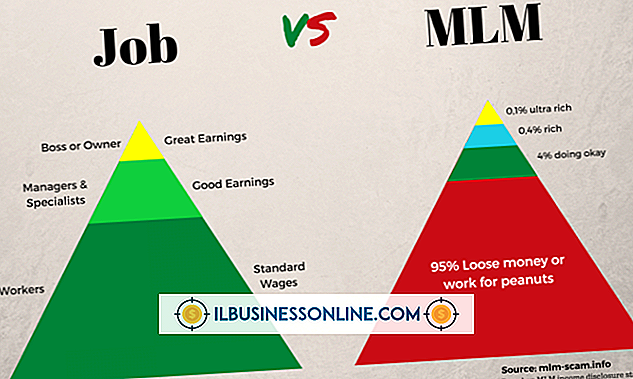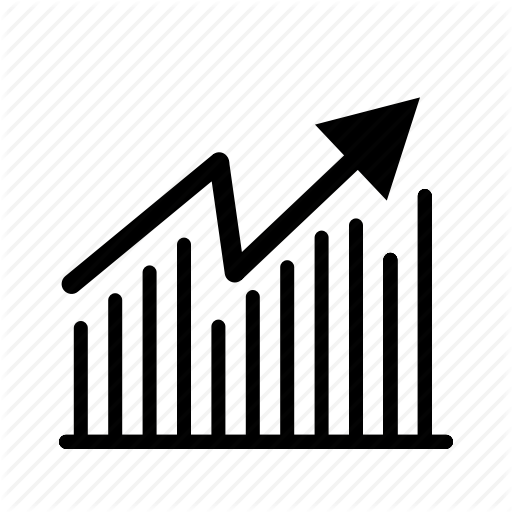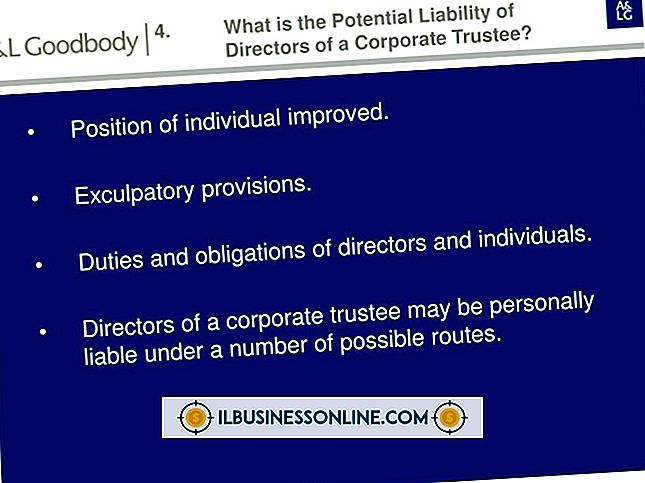Hvordan vise servere på en HP KVM-bryter

En KVM-bryter med tastaturvideo-mus lagrer plass i et serverrom ved å tillate deg å koble flere servere til en enkelt skjerm, tastatur og mus. HP KVM-brytere er tilgjengelige i bordplater eller rackmonterte versjoner. Begge versjonene kan brukes til opptil fire servere av gangen. Tavleplattformene leveres med to 6-fots kabler med høyttaler, mikrofon og PS / 2-kontakter for tastaturet og musen. Monteringsmodeller leveres med fire 6-fots kabler, men inkluderer ikke lyd.
Koble servere til en HP KVM-bryter
1.
Undersøk baksiden av hver server for å være sikker på at den har PS / 2-porter for mus og tastatur. Noen servere, inkludert Macintosh og Sun, bruker USB i stedet for PS / 2-porter. Hvis du trenger flere kabler, kan du finne delenumrene på HP-rackalternativer-siden (se Ressurser).
2.
Plasser KVM-bryteren innen seks meter av serverne; det er den maksimale kabellengden. En KVM-bryter på bordplaten skal plasseres på en flat, stabil overflate. En rackmontert KVM-bryter bør installeres i serverstativet i henhold til instruksjonene som fulgte med bryteren.
3.
Plugg et USB-tastatur og en mus inn i USB-porterne på frontpanelet på KVM-bryteren. Alternativt kan du bruke en USB-adapter for å koble til et PS / 2-tastatur og en mus.
4.
Koble en dataskjerm til baksiden av KVM-bryteren. Du kan også koble til eksterne høyttalere og en mikrofon til portene over videokontakten hvis du trenger disse for serverne.
5.
Koble CPU-kontaktkablene til baksiden av KVM-bryteren. Koble den andre enden av hver kabel til en server, inkludert til videoporten og USB- eller PS / 2-porter for tastaturet og musen. Legg merke til hvilken server som er koblet til hvilken KVM-kontaktport. Disse er nummerert fra en til fire.
6.
Koble den eksterne strømforsyningen til strømkontakten på baksiden av KVM-bryteren. Koble strømforsyningen til en veggadapter, strømforsyning eller uavbrutt strømforsyning (UPS).
Viser flere servere
1.
Slå på KVM-bryteren og skjermen. LED-lampen på KVM for port 1 lyser. Serveren på port 1 vises på skjermen. Musen og tastaturet fungerer bare med den valgte serveren.
2.
Trykk to ganger på "Scroll Lock" -tasten, og trykk deretter på "Enter" -tasten. Den neste serveren er valgt og lyset for den serverens port er tent. For eksempel, hvis det er en server koblet til port 2, er denne porten valgt. Hvis port 2 er tom, og den neste serveren er på port 3, er denne porten valgt. Gjenta denne tastetrykk kombinasjonen etter behov for å sykle gjennom alle tilkoblede servere.
3.
Trykk på "Scroll Lock" -tasten to ganger, trykk deretter "1" og trykk "Enter" -tasten for å få tilgang til serveren på port 1. Gjenta dette etter behov for å hoppe til en hvilken som helst port, ved hjelp av nummertasten som svarer til porten du vil adgang.
Tips
- Auto Scan-modus viser automatisk hver server i en bestemt tidsperiode. For å aktivere denne Auto Scan, trykk "Scroll Lock" tasten to ganger, deretter "A" og deretter et tall mellom 1 og 99, etterfulgt av "Enter" -tasten. Hver server vil bli vist for angitt antall sekunder. Trykk "Esc" eller "Mellomrom" for å stoppe Auto Scan.